Las 9 mejores maneras de reparar la copia de seguridad de WhatsApp que no se restaura en el iPhone
Miscelánea / / March 14, 2022
La compra de un teléfono nuevo implica restaurar datos desde la copia de seguridad de su antiguo teléfono hasta el nuevo dispositivo. Funciona perfectamente en un iPhone si tiene una copia de seguridad de sus datos en el almacenamiento de iCloud. Sin embargo, una aplicación con la que puede tener problemas al restaurar una copia de seguridad es WhatsApp.

A veces, la copia de seguridad de WhatsApp se restaura a un cierto porcentaje y luego se atasca indefinidamente. Esto puede volverse molesto ya que no puede ver todos sus chats y medios en su nuevo iPhone. Afortunadamente, puede seguir algunos pasos simples para corregir este error y restaurar su copia de seguridad de WhatsApp.
1. Utilice una conexión Wi-Fi estable
Las copias de seguridad de WhatsApp generalmente son grandes gracias a los chats y archivos multimedia como fotos, videos y notas de voz. Por lo tanto, es mejor restaurar su copia de seguridad de WhatsApp mientras está conectado a una conexión Wi-Fi estable.
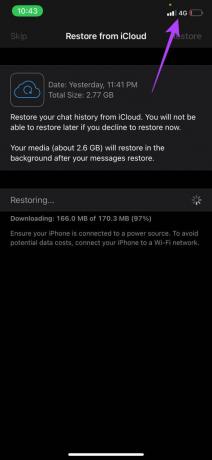
La descarga de un archivo de copia de seguridad a través de datos móviles puede llevar mucho tiempo e incluso fallar si la conexión es intermitente.
2. Comprobar el almacenamiento restante en iCloud
Esto puede sonar extraño, pero debe tener suficiente almacenamiento de iCloud para descargar una copia de seguridad y restaurarla en su iPhone. WhatsApp recomienda tener al menos el doble del tamaño de la copia de seguridad como almacenamiento gratuito en iCloud. Así es como puede verificar su almacenamiento gratuito en iCloud y eliminar archivos innecesarios.
Paso 1: Abra la aplicación Configuración en su iPhone y toque su nombre que se muestra en la parte superior. Esto abrirá la configuración de iCloud.

Paso 2: Ahora, toca iCloud.

Paso 3: La cantidad de almacenamiento ocupado se mostrará aquí. Para verificar el tamaño de su copia de seguridad de WhatsApp, seleccione la opción Administrar almacenamiento.

Etapa 4: Ahora verá una lista de aplicaciones y servicios organizados en orden descendente del tamaño ocupado en iCloud. Busque WhatsApp en esta lista y podrá ver el almacenamiento ocupado al lado. Este es el tamaño de su copia de seguridad de WhatsApp.

Asegúrese de que el espacio libre en iCloud sea al menos 2 veces mayor que el tamaño de su copia de seguridad de WhatsApp. Si no, puedes libera almacenamiento de iCloud en tu iPhone eliminando archivos innecesarios.
3. Comprobar el almacenamiento restante en el iPhone
Necesitará espacio libre adecuado en su iPhone para restaurar su copia de seguridad, además de tener almacenamiento gratuito en iCloud. De lo contrario, sus medios no se pueden descargar en el almacenamiento del teléfono y la restauración fallará. Te mostramos cómo verificar el almacenamiento disponible en tu iPhone.
Paso 1: Abra la aplicación Configuración en su iPhone y vaya a General.

Paso 2: Seleccione Almacenamiento de iPhone.
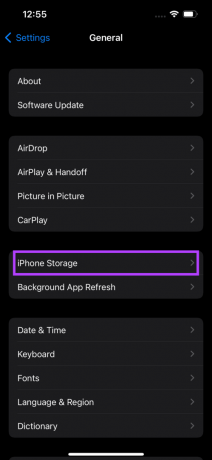
Paso 3: Podrá ver el espacio de almacenamiento restante en su iPhone en la parte superior de la pantalla.
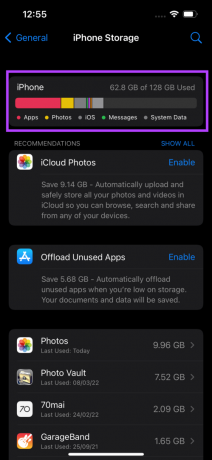
Asegúrese de que también sea más del doble del tamaño de la copia de seguridad de WhatsApp. Si su almacenamiento disponible es menor, puede libera espacio en tu iPhone y luego intente restaurar la copia de seguridad de WhatsApp.
4. Asegúrese de que se conceda acceso a iCloud para WhatsApp
WhatsApp debe tener acceso a su cuenta de iCloud para poder acceder y descargar la copia de seguridad en su iPhone. Aquí se explica cómo otorgar acceso a WhatsApp.
Paso 1: Abra la aplicación Configuración en su iPhone y toque su nombre que se muestra en la parte superior. Esto abrirá la configuración de iCloud.

Paso 2: Ahora, toca iCloud.

Paso 3: Desplácese hacia abajo para encontrar WhatsApp y habilite el interruptor junto a él.

5. Elimine su cuenta de iCloud e inicie sesión nuevamente
También es posible que iCloud Drive tenga problemas para sincronizarse con su iPhone. En tal caso, WhatsApp no accederá a su copia de seguridad. Puede intentar cerrar sesión en iCloud y volver a iniciar sesión en su iPhone para ver si soluciona el problema. Aquí está cómo hacerlo.
Paso 1: Abra la aplicación Configuración en su iPhone y toque su nombre que se muestra en la parte superior. Esto abrirá la configuración de iCloud.

Paso 2: Desplácese hacia abajo y encontrará la opción Cerrar sesión. Tócalo.

Paso 3: Ingrese su contraseña de ID de Apple y seleccione Apagar en la esquina superior derecha. Saldrás de la cuenta de iCloud.

Etapa 4: Encontrarás la opción Iniciar sesión en el mismo menú. Tóquelo e inicie sesión en su cuenta de Apple una vez más.
Espere un momento e intente restaurar su copia de seguridad de WhatsApp ahora.
6. Actualizar WhatsApp desde la App Store
A veces, una versión con errores de una aplicación puede causar problemas. Dirígete a la App Store y verifica si tienes una actualización disponible para WhatsApp. Actualice la aplicación y verifique si puede restaurar su copia de seguridad. Te mostramos cómo actualizar las aplicaciones en tu iPhone.
Paso 1: Abra la App Store en su iPhone y toque su imagen para mostrar en la esquina superior derecha.

Paso 2: Desplácese hacia abajo para ver una lista de todas las actualizaciones pendientes. Seleccione la opción Actualizar junto a la aplicación que desea actualizar.

7. Cambiar de la versión beta a la versión estable de WhatsApp
Una versión beta de WhatsApp puede presentar nuevas funciones, pero los errores y fallas a menudo acompañan al software beta. Esto puede impedirle restaurar una copia de seguridad.

Desinstale WhatsApp beta de su iPhone y vuelva a instalar una versión estable de la aplicación desde App Store.
8. Actualice su iPhone a la última versión de iOS
Por lo que sabe, el problema no podría estar en WhatsApp y podría estar en el software de su iPhone. La mejor manera de abordar esto es actualizar la versión de iOS en su iPhone. Aquí está cómo hacerlo.
Paso 1: Vaya a la aplicación Configuración en su iPhone y seleccione General.

Paso 2: Toca Actualización de software.

Paso 3: Si hay una nueva actualización disponible, aparecerá allí. Seleccione Instalar y espere a que se complete la instalación.

9. Forzar reinicio iPhone
Un reinicio forzado a veces puede solucionar problemas comunes en su iPhone. Si ninguna de las soluciones anteriores funcionó para usted, así es como puede forzar el reinicio de su iPhone y ver si soluciona su problema.
Para iPhone 6s o inferior:
Mantenga presionado el botón de inicio y el botón de encendido simultáneamente y suéltelos cuando vea el logotipo de Apple.
Para iPhone 7:
Mantenga presionada la tecla para bajar el volumen y el botón de encendido. Suelta cuando veas el logo de Apple.
Para iPhone 8 y superior:
Presione y suelte la tecla para subir el volumen, presione y suelte la tecla para bajar el volumen y luego presione y mantenga presionado el botón lateral hasta que vea el logotipo de Apple.
Restaure sus chats y medios de WhatsApp
Estos pasos deberían ayudarlo a restaurar la copia de seguridad de WhatsApp de su antiguo iPhone a su nuevo. Todo, desde sus chats hasta los archivos multimedia intercambiados con sus contactos, debería volver a estar en su iPhone.
Última actualización el 14 de marzo de 2022
El artículo anterior puede contener enlaces de afiliados que ayudan a respaldar a Guiding Tech. Sin embargo, no afecta nuestra integridad editorial. El contenido sigue siendo imparcial y auténtico.


